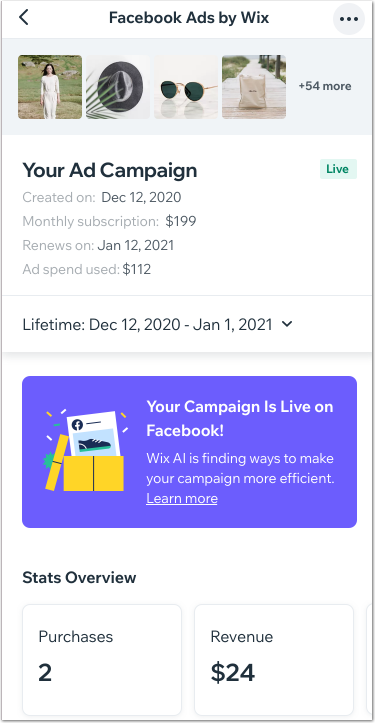Publicités Facebook : Comprendre le tableau de bord de votre campagne
Temps de lecture : 9 min
Le tableau de bord des publicités Facebook est au cœur de l'activité de votre campagne et met à votre disposition toutes les statistiques afin que vous puissiez prendre des décisions commerciales éclairées. En fonction de l'objectif de votre campagne, le tableau de bord s'adapte pour afficher les données les plus pertinentes. Les informations de la campagne sont présentées visuellement afin que vous puissiez rapidement regarder n'importe quel élément et comprendre les performances de vos publicités.
Le tableau de bord des publicités Facebook dynamiques
L'objectif de la campagne que vous avez défini au début influence les statistiques que vous voyez sur le tableau de bord des publicités Facebook. Le type de statistiques et les mises à jour des données en fonction des réactions et de l'activité de votre campagne à ce moment-là.
Par exemple, si vous avez Wix Stores et que l'objectif de votre campagne est « plus de commandes en boutique », le tableau de bord met en évidence les achats, les revenus et le ROAS (Retour sur dépenses publicitaires). Si l'objectif de votre campagne est de « promouvoir une page », le tableau de bord se concentre sur le trafic entrant, comme les visites sur le site, les nouveaux prospects et les nouveaux membres du site.
Certaines mesures s'afficheront toujours quel que soit l'objectif que vous avez choisi. Si vous n'avez pas Wix Stores mais que vous avez une autre réservation ou un autre service sur votre site, vous pouvez également voir les achats comme l'une des mesures de votre tableau de bord si votre site accepte les paiements en ligne.
Composantes du tableau de bord
Le tableau de bord des publicités Facebook est divisé en sections avec des statistiques similaires regroupées. Gérez votre campagne à partir du menu déroulant Actions de campagne, consultez les faits marquants de la campagne sous Aperçu de la campagne et plongez plus profondément avec les sections Audiences ainsi que Performance au fil du temps .
Remarque :
Le tableau de bord extrait les données de la durée de vie de la campagne, même si vous arrêtez la campagne et la redémarrez ultérieurement. Vous pouvez filtrer par dates différentes à l'aide du menu déroulant à côté de Vue d'ensemble de la campagne.
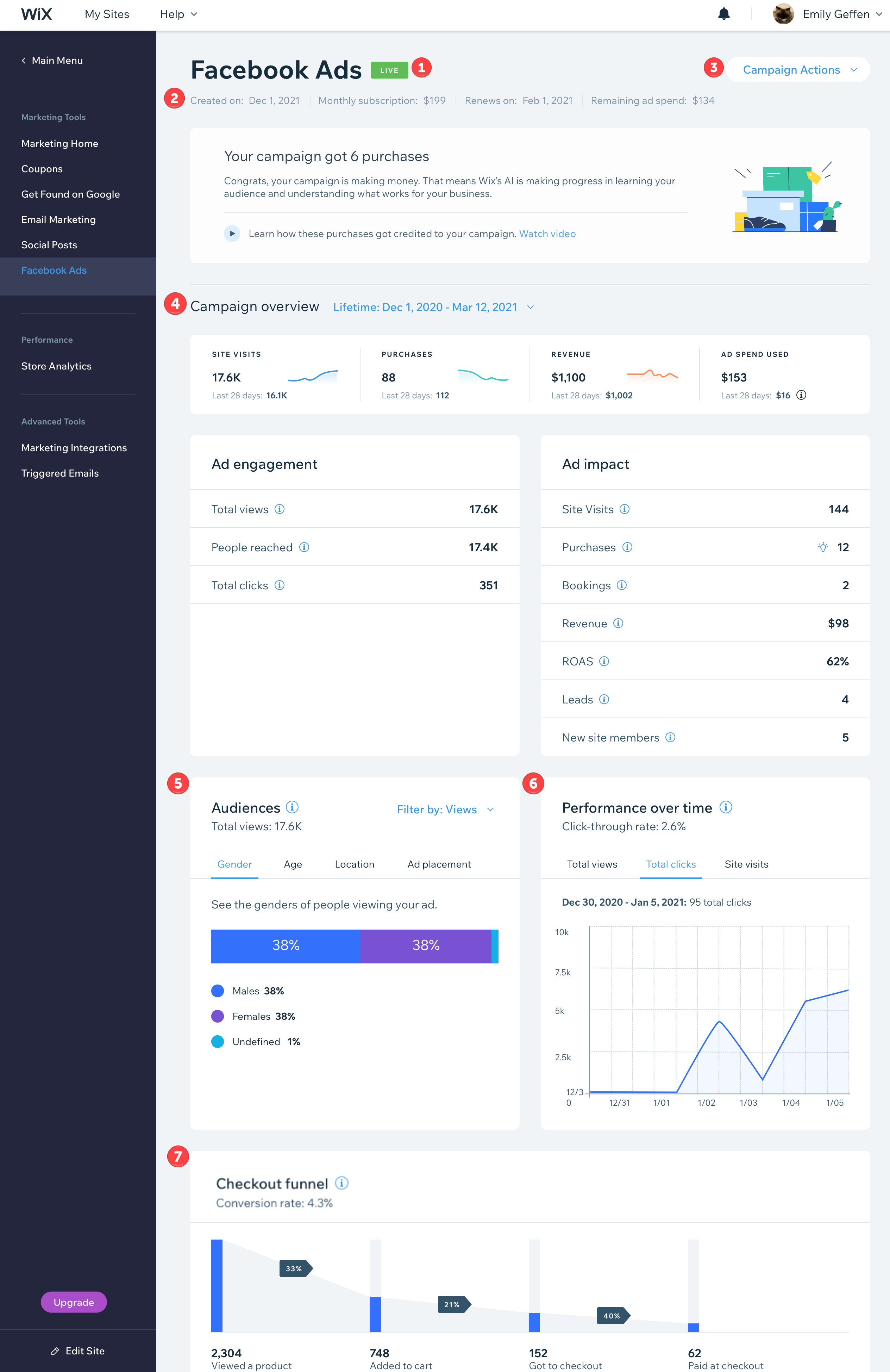
1) État du tableau de bord
En haut du tableau de bord se trouve une étiquette colorée indiquant le statut actuel de votre campagne.Les statuts possibles d'une campagne sont les suivants :

- En cours de vérification : Lorsque vous soumettez votre campagne pour la première fois, elle est vérifiée par Facebook avant sa mise en ligne.
- En ligne : Votre campagne a été approuvée et est active et en cours.
- En pause : Votre campagne est temporairement mise en pause.
- Fin : Votre campagne est terminée et n'est plus active.
- Erreur : il y a une erreur empêchant la diffusion de votre campagne. Si le statut de votre campagne indique Erreur, un message dans votre tableau de bord expliquera l'erreur de manière plus détaillée ainsi que la manière de la corriger.
2) Informations sur la campagne et l'abonnement
Sous le statut de la campagne se trouvent les détails de votre abonnement. Selon votre abonnement, il se peut que vous voyiez des informations différentes.
- Créé le : La date à laquelle vous avez acheté pour la première fois un abonnement pour votre campagne.
- Redémarré le : Si, à tout moment, vous choisissez d'arrêter votre campagne et que vous souhaitez la relancer ultérieurement, il s'agit de la date à laquelle votre campagne a redémarré.
- Abonnement mensuel : Le montant que vous payez par mois (y compris les frais de 15 % de Wix). Si votre abonnement est dans une devise autre que le dollar américain, les 85 % restants sont convertis en dollars américains pour payer Facebook pour l'exécution de vos publicités.
- Statut de l'abonnement
- Renouvellement le : La date à laquelle votre abonnement mensuel sera renouvelé.
- Expire le : La date d'expiration de votre abonnement. Après cette date, vous devrez payer un nouvel abonnement pour lancer une autre campagne.
- Expiré : L'abonnement a expiré.
- Dépenses publicitaires restantes : Si vous choisissez de mettre fin à votre campagne avant que le montant total ne soit utilisé, le montant restant est appelé vos « dépenses publicitaires restantes ».
- Si vous redémarrez votre campagne avant l'expiration de votre abonnement : la campagne commence là où elle s'est arrêtée et utilise les dépenses publicitaires restantes pour diffuser la publicité.
- Si vous relancez votre campagne après l'expiration de votre abonnement : Vous devez payer un nouvel abonnement avant de pouvoir accéder aux dépenses publicitaires restantes. Une fois qu'un nouvel abonnement est confirmé, vos dépenses publicitaires restantes sont reportées et ajoutées au nouvel abonnement.
Remarque : Si vous diffusez votre campagne dans une devise autre que le dollar américain, les dépenses publicitaires restantes sont une estimation. En effet, les publicités Facebook fonctionnent en USD, le montant a donc été converti de USD à votre devise préférée. En savoir plus
3) Actions de campagne
Le menu déroulant Actions de campagne est l'endroit où vous pouvez apporter des modifications à l'ensemble de votre campagne publicitaire.
- Voir la publicité en ligne : Voir à quoi ressemble votre publicité sur Facebook. Si vous avez Wix Stores et que vous diffusez des publicités dynamiques, l'une des variantes est affichée.
Remarque : Si "Voir la publicité en ligne" n'est pas disponible, la campagne est en cours d'examen ou il y a un problème technique qui rend le lien indisponible, même si la publicité est toujours en cours de diffusion. - Modifier la campagne : Modifier le contenu ou le public de la campagne. En savoir plus
- Modifier le budget : Ajoutez ou diminuez votre abonnement mensuel. En savoir plus
- Pause temporairement : Mettez votre campagne en pause pendant une durée prédéterminée ou mettez-le en pause indéfiniment. En savoir plus
- Terminer immédiatement : Mettez fin à votre campagne publicitaire sur Facebook. En savoir plus
4) Aperçu de la campagne
L'aperçu de la campagne occupe la majeure partie du tableau de bord et est séparé en sections en fonction du type de statistique. Les statistiques notables sont mises en évidence en haut.
Important :
En fonction de l'objectif de votre campagne et de l'activité actuelle de la campagne, vous verrez des statistiques différentes. Vous trouverez ci-dessous une liste de toutes les statistiques possibles.
Engagement publicitaire : Comment les audiences interagissent avec vos publicités.
- Vues au total : Le nombre de fois où vos publicités ont été diffusées sur Facebook et Instagram. Facebook appelle les vues des « impressions », et les chiffres ne sont pas uniques. Cela signifie que si une personne a vu une publicité cinq fois, cela compte pour cinq vues au lieu d'une.
- Personnes atteintes : Le nombre de personnes qui ont vu vos publicités au moins une fois.
- Nombre total de clics : Comprend les clics sur le lien de votre publicité, les clics sur le carrousel pour les publicités dynamiques, ainsi que les clics multiples par la même personne.
- Réactions : Le nombre total de réactions sur votre publicité, y compris: «J'aime», «J'adore», «Wow», «Triste», «En colère», etc. Cela inclut les réactions sur Facebook et Instagram.
- Commentaires : Le nombre total de commentaires sur votre publicité. Cela inclut les commentaires sur Facebook et Instagram.
- Partages : Le nombre total de fois où votre publicité a été partagée. Cela inclut les partages sur Facebook et Instagram.
Impact de la publicité : La façon dont vos publicités fonctionnent pour vous.
- Visites du site : Le nombre de fois qu'un client a accédé à votre site après avoir vu ou cliqué sur votre publicité. Si une personne clique sur 3 publicités différentes et voit 3 pages différentes, cela compte pour 3 visites du site.
- Prospects : Les personnes qui ont rempli des formulaires sur votre site et fourni des informations de contact.
- Membres du site : Le nombre de nouvelles personnes inscrites sur votre site.
- Achats : Le nombre d'achats que vous avez reçus parce que quelqu'un a consulté votre publicité. Il peut s'agir d'articles, de services réservés et de tout autre achat sur le site. Si vous proposez une formule gratuite, cela compte également comme un achat. En savoir plus achats sont attribués à votre campagne.
- Réservations : Le nombre de réservations que vous avez reçues parce que quelqu'un a consulté votre publicité. Cela inclut les réservations payées et non payées. Les réservations payées comptent également comme des achats.
- Revenus de la campagne : Le montant total gagné dans le cadre de cette campagne, y compris la taxe de livraison.
- ROAS (Retour sur les dépenses publicitaires): Le revenu total généré par la campagne divisé par les dépenses publicitaires utilisées.
5) Audience
Obtenez une bonne image des personnes qui voient votre publicité et du type de public qui interagit avec votre campagne. Cliquez sur le menu déroulant Filtrer par: à droite pour modifier les statistiques d'audience par Vues, Clics et Achats. Vous pouvez également cliquer sur les onglets Sexe , Âge , Lieu ou Emplacement de l'annonce pour afficher différents groupes d'audience.
- Sexe : La répartition par sexe des personnes qui consultent vos publicités.
- Âge : Comment votre public est réparti par tranche d'âge.
- Lieu : Les principaux emplacements géographiques où les personnes consultent votre publicité.
- Placement des publicités : Découvrez sur quelle plateforme les personnes consultent vos publicités. Cela peut inclure Facebook, Instagram, Audience Network, Facebook Marketplace, Messenger et WhatsApp.
6) Performance au fil du temps
Visualisez les performances de votre publicité et l'engagement du public avec elle au cours de la période que vous avez spécifiée dans le sélecteur de date en haut du tableau de bord. (Par défaut, il affiche les statistiques de la campagne). Cliquez sur les onglets Nombre total de vues , Nombre total de clics et Visites du site pour filtrer l'engagement de votre publicité au fil du temps en fonction de différentes mesures. Vous pouvez également voir le taux de clics de votre publicité.
- Taux de clics (%): Le nombre de clics sur les liens que vous avez reçus sur votre publicité, divisé par le nombre d'impressions globales que votre publicité a reçues. Par exemple, si 100 personnes ont vu votre publicité et que 5 personnes ont cliqué dessus, votre taux de clics est de 5%.
Remarque: Si votre taux de clics indique 0%, votre publicité peut toujours avoir des vues, mais aucun clic.
Remarque :
Les baisses dans le graphique en courbes au fil du temps ne reflètent pas nécessairement de mauvaises performances de la campagne. L'algorithme de Wix optimise et reciblage en permanence les utilisateurs qui ont manifesté de l'intérêt pour votre site afin de vous permettre d'obtenir la meilleure audience possible. Ce n'est donc pas un problème si vos vues globales diminuent avec le temps, car les personnes qui regardent sont plus susceptibles d'acheter.
7) Entonnoir de paiement
Important :
La section Entonnoir de paiement du tableau de bord n'est disponible que pour les campagnes dont l'objectif est « plus de commandes boutique ».
L'entonnoir de paiement affiche visuellement le parcours du client, de la première consultation de votre publicité à la réalisation d'un achat. En haut de la section, vous pouvez également voir votre taux de conversion. Un taux de conversion est le pourcentage de visiteurs qui ont parcouru l'entonnoir de paiement pour effectuer l'action souhaitée: effectuer un achat dans votre boutique.
- Vues des articles > Ajouté au panier (%) : Le pourcentage de personnes ayant consulté au moins un article et ajouté quelque chose à leur panier. (32 % dans l'exemple ci-dessous).
- Ajouté au panier > Paiement (%) : Le pourcentage de personnes qui ont ajouté des articles à leur panier, puis qui sont passées à l'étape de paiement de l'entonnoir. (21 % dans l'exemple ci-dessous).
- Paiement> Acheté (%) : Le pourcentage de personnes qui sont arrivées à l'étape de paiement et ont effectué au moins un achat. (40% dans l'exemple ci-dessous).

Remarque importante sur l'entonnoir de paiement:
L'entonnoir de paiement n'est pas unique. Cela signifie que si un client effectue deux achats pendant le modèle d'attribution sur 7 jours, cela compte pour deux actions dans l'entonnoir. Par exemple, si un client ajoute cinq articles de votre boutique à son panier et achète un article, il compte comme cinq articles ajoutés aux paniers et un achat dans l'entonnoir de paiement.
Publicités Facebook dans l'appli Wix Owner
Vous pouvez également consulter le tableau de bord des publicités Facebook à partir de l'appli Wix Owner pour voir les résultats de votre campagne. Vérifiez l'impact de votre publicité ainsi que les statistiques du site telles que les visites, le nombre d'achats effectués et les performances globales de votre campagne. En savoir plus